
Quando hai un telecomando funzionante, cambiare l’ingresso sulla tua TV JVC è un compito semplice. Tuttavia, potrebbero sorgere problemi quando il telecomando smette improvvisamente di funzionare, lasciandoti a chiederti come commutare la TV su un ingresso esterno. Fortunatamente, ci sono diversi modi per cambiare l’ingresso sulla tua TV JVC senza un telecomando. Questa guida completa esplorerà vari metodi per gestire efficacemente le impostazioni della tua TV.
Utilizzo dei pulsanti fisici sulla TV JVC
Proprio come molti altri marchi di televisori, i televisori JVC sono dotati di pulsanti fisici che consentono il funzionamento manuale, in particolare in situazioni di emergenza. La posizione esatta e la funzionalità di questi pulsanti possono variare tra i vari modelli di TV JVC.
I vecchi modelli JVC solitamente hanno più pulsanti, tra cui Power , Input , Volume , Channel e Menu . Per cambiare l’ingresso, basta premere il pulsante Input per accedere al menu sorgente. È quindi possibile navigare all’opzione di ingresso desiderata utilizzando i pulsanti Channel . Una breve pressione del pulsante Power selezionerà la sorgente evidenziata.

Nel caso delle Google TV JVC, il layout è spesso più semplice, con un singolo pulsante di accensione . Per passare a una sorgente esterna, premi a lungo il pulsante di accensione mentre la TV è accesa. Premendolo ripetutamente, puoi scorrere le opzioni fino a raggiungere l’ impostazione Input . Evidenzia il tuo ingresso HDMI preferito per cambiare automaticamente sorgente.
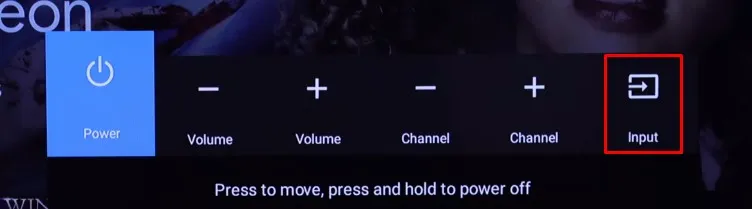
Per le TV JVC Roku, sotto il logo della TV si trova un pulsante di accensione multifunzione . Una pressione prolungata attiva la TV, mentre una pressione breve consente di scorrere le sorgenti di ingresso disponibili. Quando si mette in pausa, verrà selezionata l’opzione attualmente evidenziata.
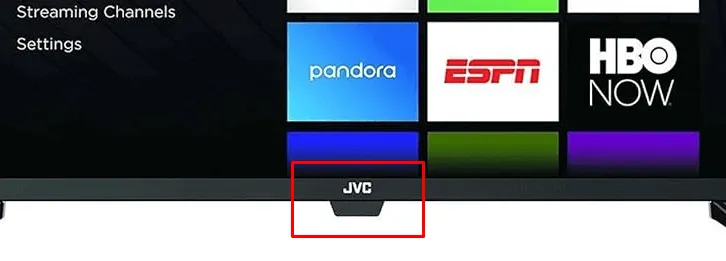
Utilizzo di app di controllo remoto per modificare l’input
Se possiedi uno smartphone, puoi utilizzare le applicazioni dedicate del telecomando TV JVC per modificare l’input senza dover usare il telecomando fisico. Data la varietà di modelli di TV JVC, le funzionalità di queste app potrebbero variare. Assicurati che la tua TV JVC e lo smartphone siano entrambi connessi alla stessa rete Wi-Fi per utilizzare queste applicazioni.
In assenza di Wi-Fi, le app di telecomando a infrarossi (IR) possono anche fornire il controllo sulla tua TV JVC. Avvia l’app e utilizza il suo telecomando virtuale per navigare alla schermata iniziale della TV. Da lì, puoi selezionare direttamente la sorgente di input desiderata o premere il pulsante Input per scegliere il tuo dispositivo HDMI preferito.
Commutazione degli input tramite comando vocale
Se la tua TV è stata configurata con assistenti vocali come Alexa o Google Assistant, puoi facilmente cambiare input usando i comandi vocali. Apri l’app del telecomando sullo smartphone, attiva la funzione Microfono e impartisci un comando specifico per il tuo assistente vocale. Per Alexa, prova a dire “Alexa, cambia l’input in HDMI 2” . Per gli utenti di Google Assistant, il comando sarebbe “OK Google, cambia l’input in HDMI 2” .
Modifica dell’input tramite tastiera o mouse

In alternativa, se hai una tastiera o un mouse di riserva, puoi usarli per cambiare l’input sulla tua TV JVC. Collega il dongle USB di una tastiera o di un mouse alla porta USB della TV. Una volta connesso, puoi navigare tra le opzioni di input usando i tasti freccia della tastiera o il cursore del mouse.
Se preferisci un telecomando dedicato, prendi in considerazione l’acquisto di un telecomando universale online. Una volta ottenuto, programmalo per la tua TV JVC inserendo i codici telecomando appropriati, consentendoti di cambiare gli input senza sforzo.




Lascia un commento